0x88ffc009 Microsoft Word-fout: hoe dit te verhelpen
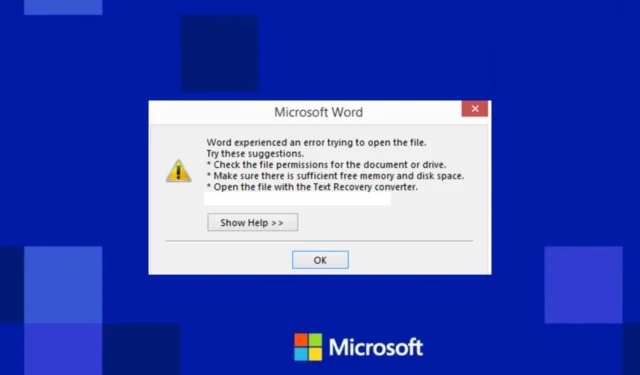
Sommige van onze Windows 10/11-lezers hebben onlangs de Microsoft Word-foutcode 0x88ffc009 gemeld die ze tegenkomen bij het opslaan of openen van een bestand via de server.
Dit kan behoorlijk frustrerend zijn omdat het hun productiviteit kan belemmeren en vertragingen kan veroorzaken voor gebruikers die regelmatig met de app werken. Als u soortgelijke problemen ondervindt, hoeft u zich geen zorgen te maken. Dit artikel biedt u vereenvoudigde stappen om het probleem op te lossen.
Wat veroorzaakt de fout 0x88ffc009?
De Microsoft Word-fout 0x88ffc009 is een veelvoorkomende fout die kan optreden bij het gebruik van de software. Hieronder staan enkele mogelijke redenen achter de fout:
- Netwerkverbindingsproblemen – De 0x88ffc009-fout wordt meestal geactiveerd wanneer u probeert toegang te krijgen tot een Word-document of een actie uitvoert waarvoor communicatie met een server of netwerk vereist is en het netwerk niet reageert.
- Beschadigd gebruikersprofiel – Een andere mogelijke reden voor deze fout is te wijten aan een beschadigd gebruikersprofiel . Dit kan het gevolg zijn van mislukte updates, een corrupte accountdirectory of een beschadigde harde schijf. Maak een nieuw gebruikersprofiel aan en migreer uw gegevens naar het nieuwe profiel om het probleem op te lossen.
- Beschadigd document – Als u fout 0x88ffc009 tegenkomt bij het openen van een specifiek document, is het mogelijk beschadigd. U kunt proberen het document te openen met de beste alternatieve Office-software of het document herstellen van een eerdere versie.
- Mislukte Office-installatie – Mislukte of beschadigde installatie van de Office-app kan ook fout 0x88ffc009 veroorzaken. De oplossing is om Microsoft Word opnieuw te installeren.
- Conflicterende antivirussoftware – Antivirussoftware kan soms de Office-app verstoren. U kunt uw antivirussoftware tijdelijk uitschakelen en kijken of de fout verdwijnt.
Nu u enkele van de mogelijke redenen achter het Office-foutbericht 0x88ffc009 kent, gaan we verder met hoe u dit probleem kunt oplossen.
Hoe kan ik de MS Word-fout 0x88ffc009 oplossen?
Voordat u begint met geavanceerde probleemoplossing of aanpassingen aan de instellingen, moet u overwegen de volgende voorbereidende controles uit te voeren:
- Voer de probleemoplosser voor de Windows-app uit om de oorzaak van het probleem te achterhalen.
- Zorg ervoor dat u goed bent verbonden met internet.
- Sla alle documenten op en start uw pc opnieuw op.
Als u de bovenstaande controles heeft bevestigd en als u nog steeds verdere hulp nodig heeft, kunt u de onderstaande geavanceerde oplossingen verkennen.
1. Voer de probleemoplosser voor de Windows-app uit
- Druk op de Windows+ Stoetsen om het menu Start te openen . Typ Problemen oplossen in de zoekbalk van Windows en druk op Enter.
- Kies Andere probleemoplossers.
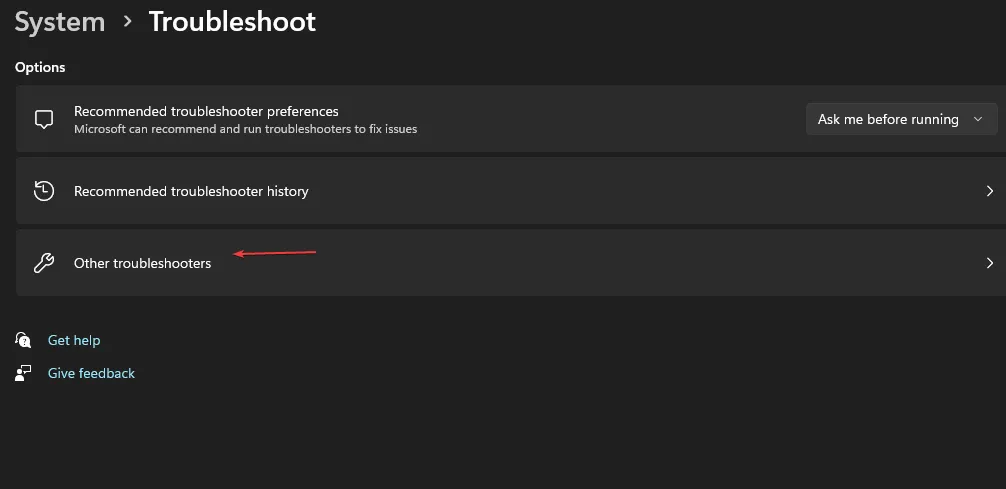
- Zoek Windows Store-apps in de lijst en klik op Uitvoeren .
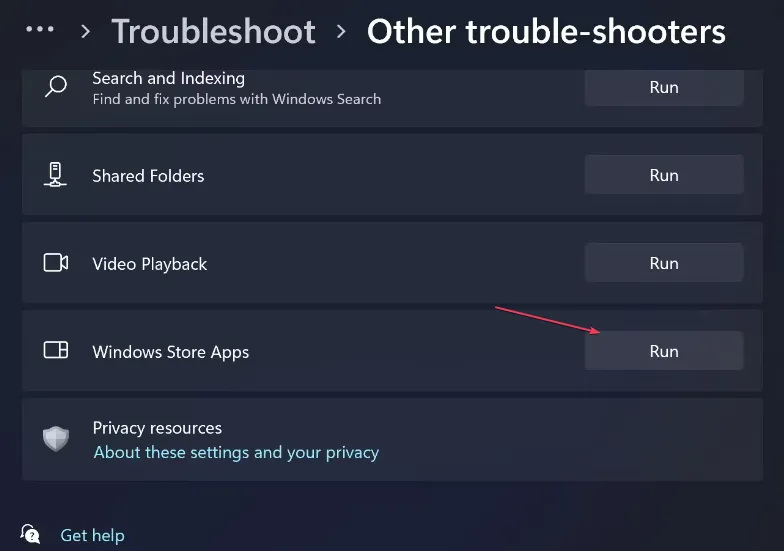
- Wacht tot het proces is voltooid en pas de aanbevolen oplossingen toe.
Met de probleemoplosser voor de Windows-app kunt u detecteren wat het probleem is. U moet ook een netwerkprobleemoplosser uitvoeren om uw netwerkverbinding te controleren.
2. Repareer de Office-app
- Druk op de toetsen Windows+ S, typ Configuratiescherm in de Windows-zoekbalk en druk op Enter.
- Klik op Programma’s en selecteer Programma’s en onderdelen.
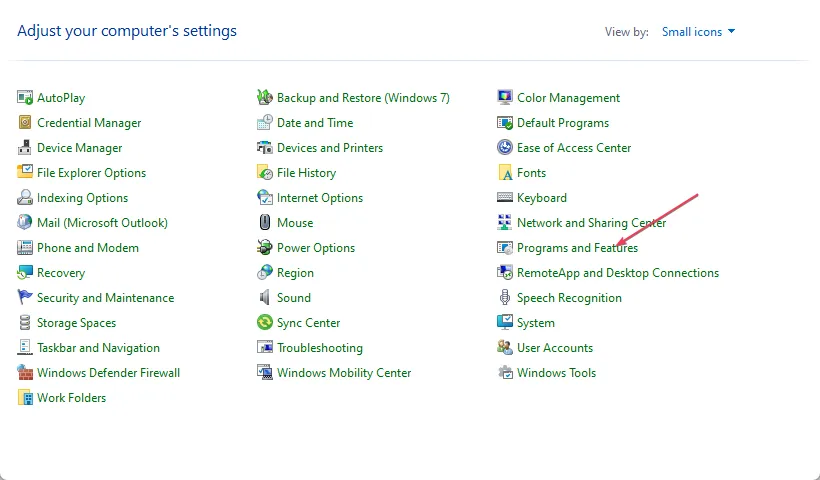
- Selecteer Microsoft Office in de lijst met geïnstalleerde apps en klik op Wijzigen.

- Selecteer Snelle reparatie uit de opties en klik vervolgens op OK.
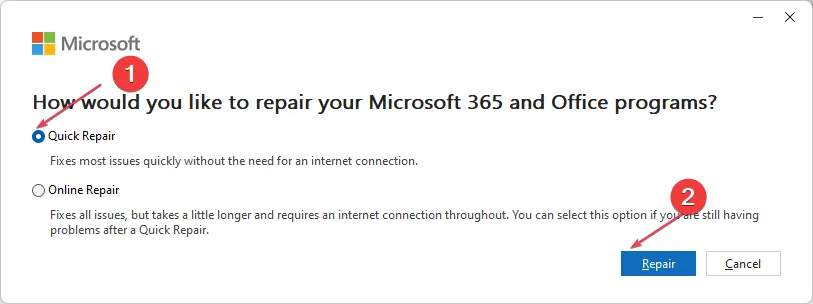
- Klik op Herstellen in de nieuwe prompt voor bevestiging.
- Volg de instructies op het scherm om het proces te voltooien.
Wanneer u de Office-app repareert, scant deze de installatie op fouten of problemen en probeert deze automatisch op te lossen.
3. Installeer de Office-app opnieuw
- Herhaal stap 1-3 en klik op het menu met drie stippen aan de voorkant van Microsoft Office.
- Selecteer Verwijderen uit de opties.
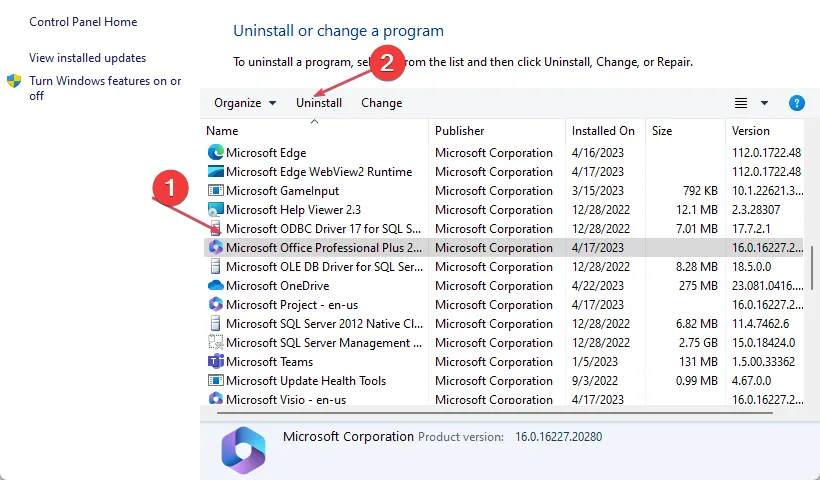
- Volg de verwijderingswizard en klik op OK.
- Start uw computer opnieuw op en installeer de nieuwste Microsoft Office- versie die beschikbaar is voor Windows.
Als na het proberen van de bovenstaande methoden niets werkt, zou het opnieuw installeren van Microsoft Office de 0x88ffc009-fout moeten oplossen die van invloed is op de Word-app.
En dat is alles over het oplossen van de foutcode 0x88ffc009. Als u vragen en suggesties heeft, of mogelijk een andere oplossing voor deze fout, aarzel dan niet om de opmerkingen hieronder te gebruiken.



Geef een reactie